当前位置:首页 > 临时分类 > 星空极速用户Wifi共享教程
星空极速用户Wifi共享教程第一步:使用星空极速2.5V29版本的客户端软件连接网络,然后打开任务管理器在进程一栏中找到名为“Netkeep.exe”的进程,然后点击结束进程,这时,网络就可以共享了第二步:使用“Winkey”加“R”运行“cmd”,运行结果如图然后在后面输入“netshwlansethostednetworkmode=allowssid=wuminPCkey=wuminWiFi”“ssid”是你的无线网络名称,可以自定义(限英文+数字组合),“key”是你的无线网络安全密码,可以自定义输入后点击回车运行第三步:点击如图图标,点击“更改适配器设置”然后就可以看到一个性的网络连接第四步:关闭所有已经共享的网络,点击拥有“Internet”连接的网络,不过使用星空极速的用户都是名为“ChinaNetSNwide”的网络点击“ChinaNetSNwide”,查看属性点开把网络共享到你设置的网络,我的是“虚拟WIFI”,点击确定第五步:修改IP点击确定第六步:在刚才运行的“CMD”里面输入“netshwlanstarthostednetwork”即可开始使用你的WIFI,只要有“无线网卡”的终端就可以,只要那里的红消失就代表你成功了,为了方便,可以打开你的“记事本”,输入:“netshwlanstarthostednetwork”,然后点击另存为,把“.TXT”改为“.Bat”就可以了要连无线网络的电脑直接输入密码连接,点击属性,自动获取IP就可以联网了

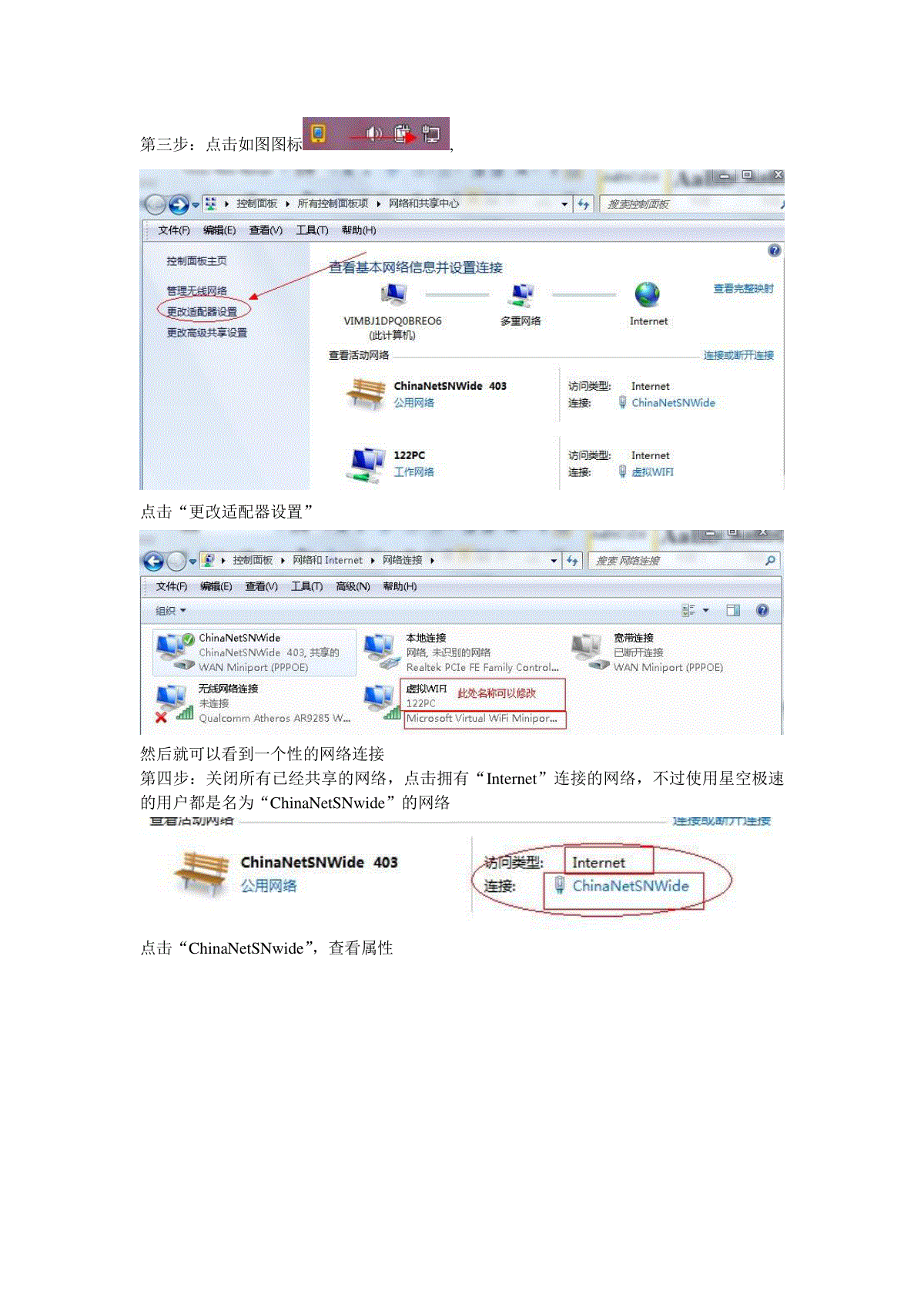

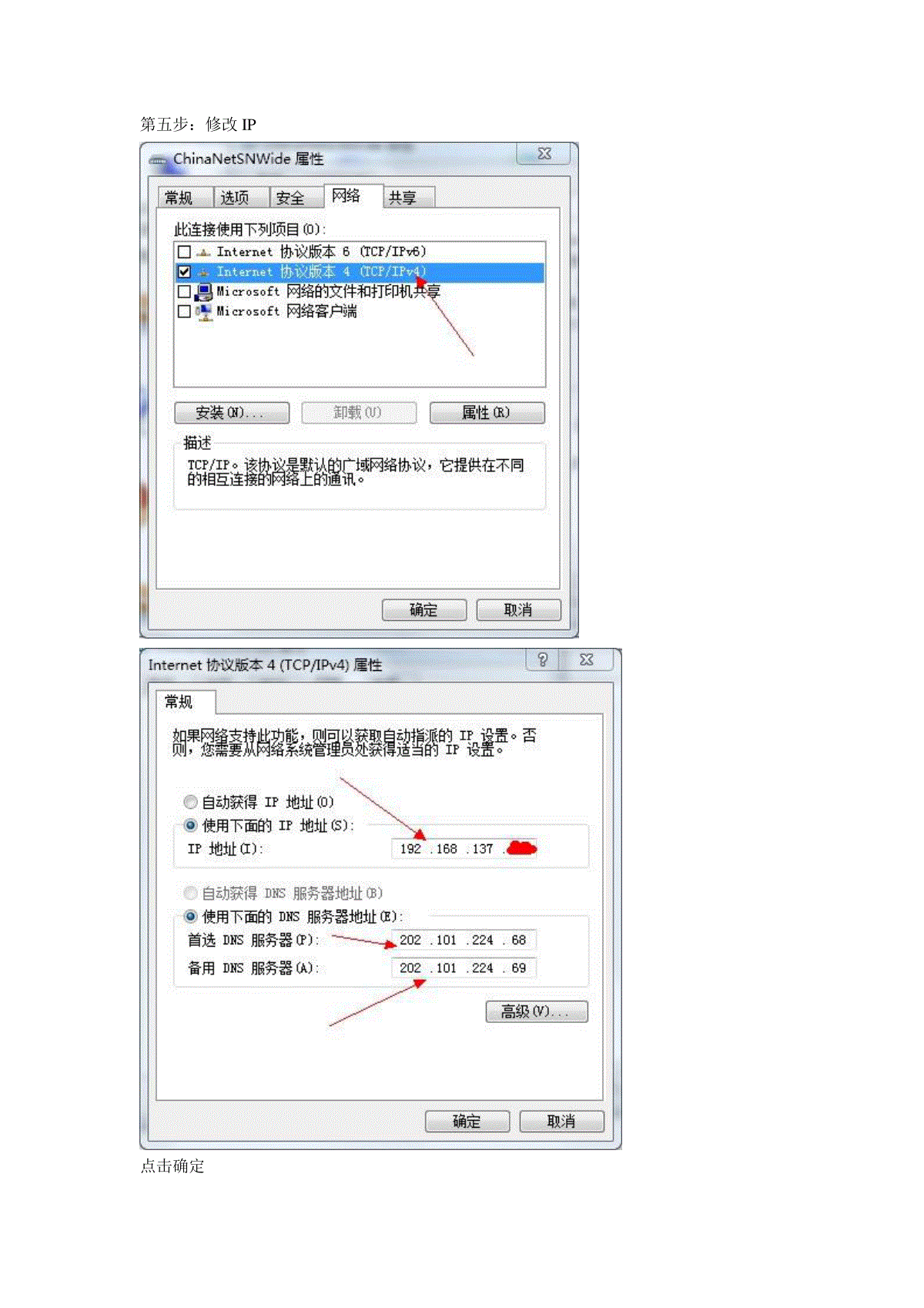

 三七文档所有资源均是用户自行上传分享,仅供网友学习交流,未经上传用户书面授权,请勿作他用。
三七文档所有资源均是用户自行上传分享,仅供网友学习交流,未经上传用户书面授权,请勿作他用。
本文标题:星空极速用户Wifi共享教程
链接地址:https://www.777doc.com/doc-2413427 .html